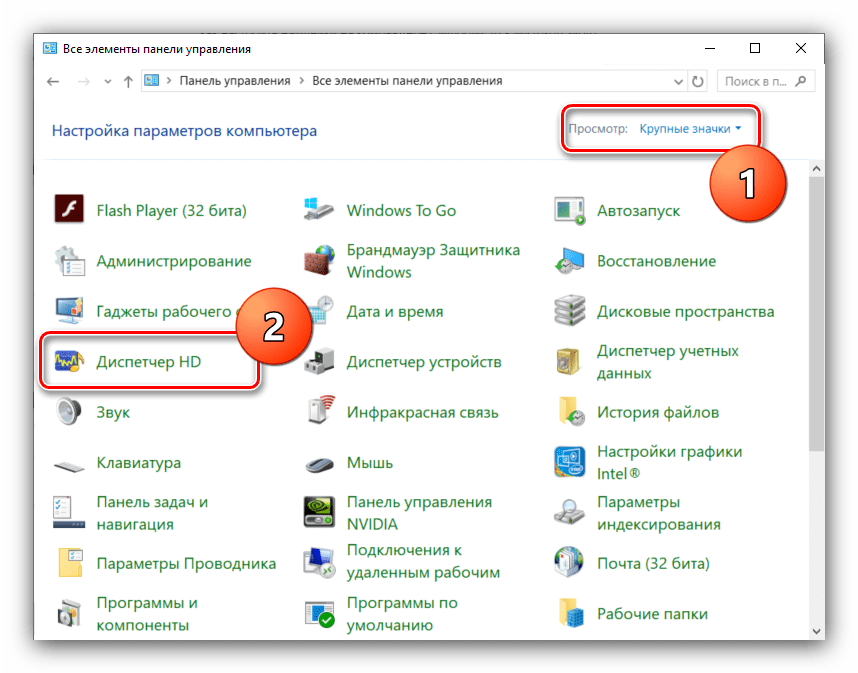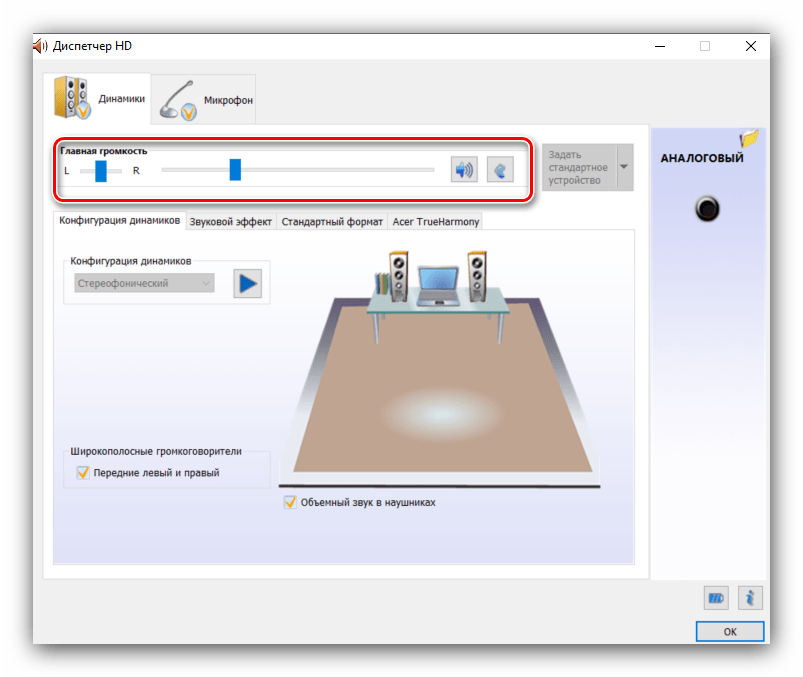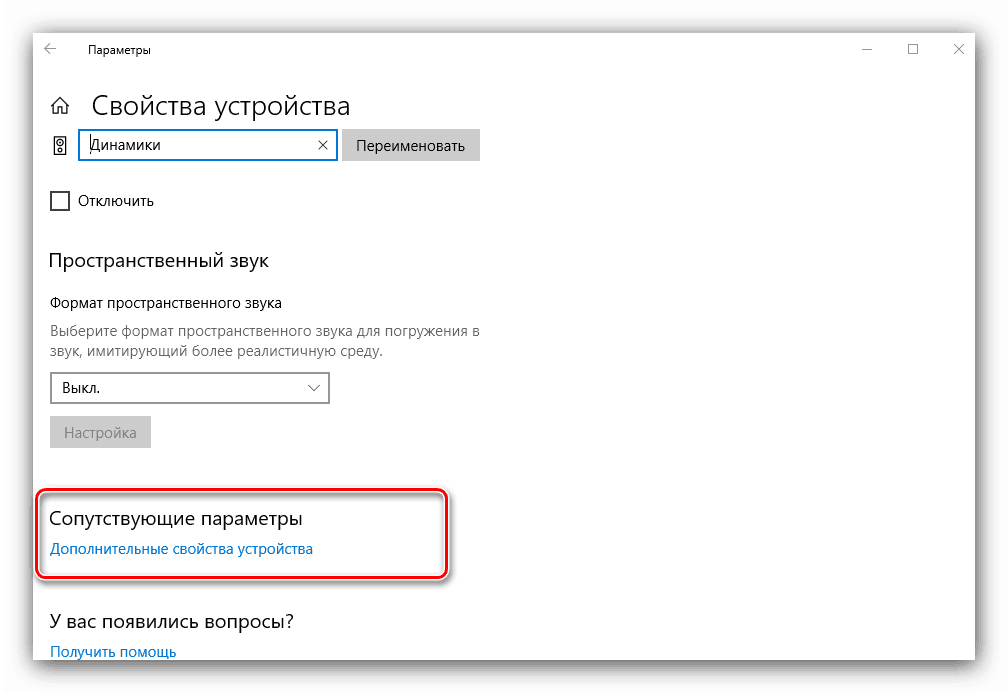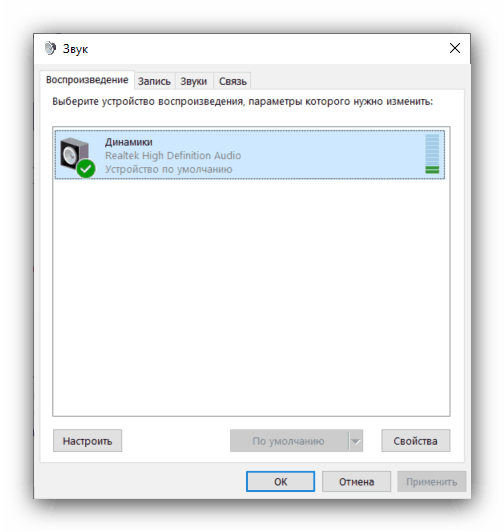Nastavitev slušalk na računalniku z operacijskim sistemom Windows 10
Mnogi uporabniki raje povezujejo slušalke z računalnikom namesto zvočnikov, vsaj zaradi udobja ali praktičnosti. V nekaterih primerih takšni uporabniki niso zadovoljni s kakovostjo zvoka tudi v dragih modelih - najpogosteje se to zgodi, če je naprava konfigurirana nepravilno ali sploh ni konfigurirana. Danes bomo govorili o tem, kako konfigurirati slušalke na računalnikih z operacijskim sistemom Windows 10. t
Vsebina
Postopek nastavitve slušalk
V deseti različici operacijskega sistema Windows, običajno ni potrebna ločena konfiguracija avdio izhodnih naprav, vendar ta postopek omogoča iztisniti največje možne zmogljivosti slušalk. To lahko storite tako prek vmesnika za upravljanje zvočne kartice kot tudi s sistemskimi orodji. Poglejmo, kako se to naredi.
Glejte tudi: Nastavitev slušalk na računalniku z operacijskim sistemom Windows 7
1. način: Upravljajte zvočno kartico
Upravljalnik kartic za izhod zvoka praviloma zagotavlja bolj natančno nastavitev kot sistemski pripomoček. Zmogljivosti tega orodja so odvisne od vrste nameščene plošče. Kot ponazoritveni primer uporabljamo priljubljeno rešitev Realtek HD.
- Pokličite »Nadzorna plošča« : odprite »Išči« in začnite vnašati besedno ploščo v vrstico, nato pa levo kliknite na rezultat.
![Odprite nadzorno ploščo za nastavitev slušalk prek upravitelja kartic v operacijskem sistemu Windows 10]()
Več podrobnosti: Kako odpreti "Nadzorno ploščo" v sistemu Windows 10
- Preklopite prikaz ikon »Nadzorna plošča« v način »Velika« , nato pa poiščite element, imenovan »HD Manager« (lahko se imenuje tudi »Realtek HD Manager« ).
![Odprite upravitelja zvočnih kartic za nastavitev slušalk v sistemu Windows 10]()
Glejte tudi: Prenesite in namestite zvočne gonilnike za Realtek
- Slušalke (kot tudi zvočniki) so konfigurirane na zavihku Zvočniki , ki je privzeto odprt. Glavni parametri določajo ravnovesje med desnim in levim zvočnikom, kot tudi glasnost. Majhen gumb s stiliziranim človeškim ušesom vam omogoča, da nastavite največjo omejitev glasnosti, da zaščitite vaš sluh.
![Nastavitve glasnosti in uravnoteženja slušalk prek upravitelja kartic v sistemu Windows 10]()
V desnem delu okna je nastavitev priključka - na zaslonu je prikazan trenutni za prenosnike s kombiniranim vhodom za slušalke in mikrofon. S klikom na gumb z ikono mape se prikažejo parametri hibridnih avdio vrat. - Zdaj gremo do določenih nastavitev, ki se nahajajo na ločenih zavihkih. V razdelku »Konfiguracija zvočnikov« je na voljo možnost »Prostorski zvok v slušalkah« , ki omogoča simulacijo zvoka domačega kina precej verjetno. Res je, da za dokončanje učinka potrebujete zaprte slušalke polne velikosti.
- Zavihek »Zvočni učinek « vsebuje nastavitve za učinke prisotnosti, omogoča pa tudi uporabo izenačevalnika v obliki prednastavitev in spreminjanje frekvence v ročnem načinu.
- Element »Standardna oblika« je koristen za ljubitelje glasbe: v tem razdelku lahko nastavite želeno hitrost vzorčenja in bitno globino predvajanja. Najboljša kakovost se doseže pri izbiri možnosti »24 bit, 48000 Hz« , vendar je ne morejo vse slušalke ustrezno reproducirati. Če po namestitvi te možnosti niste opazili nobenih izboljšav, je smiselno, da nastavite nižjo kakovost, da prihranite računalniške vire.
- Zadnji zavihek je specifičen za različne modele osebnih računalnikov in prenosnih računalnikov in vsebuje tehnologijo proizvajalca naprave.
- Nastavitve lahko shranite s pritiskom na gumb »OK« . Upoštevajte, da lahko nekatere možnosti zahtevajo ponovni zagon računalnika.
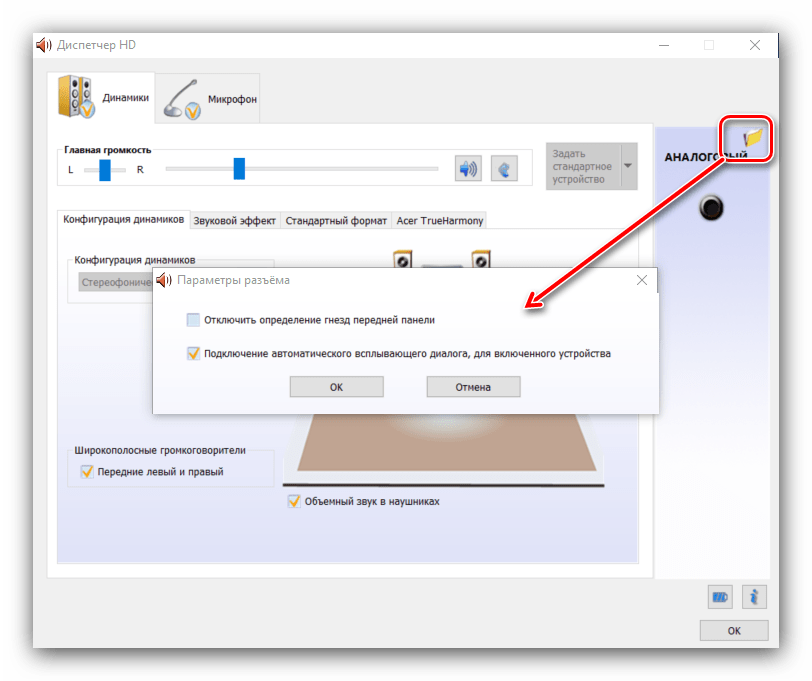


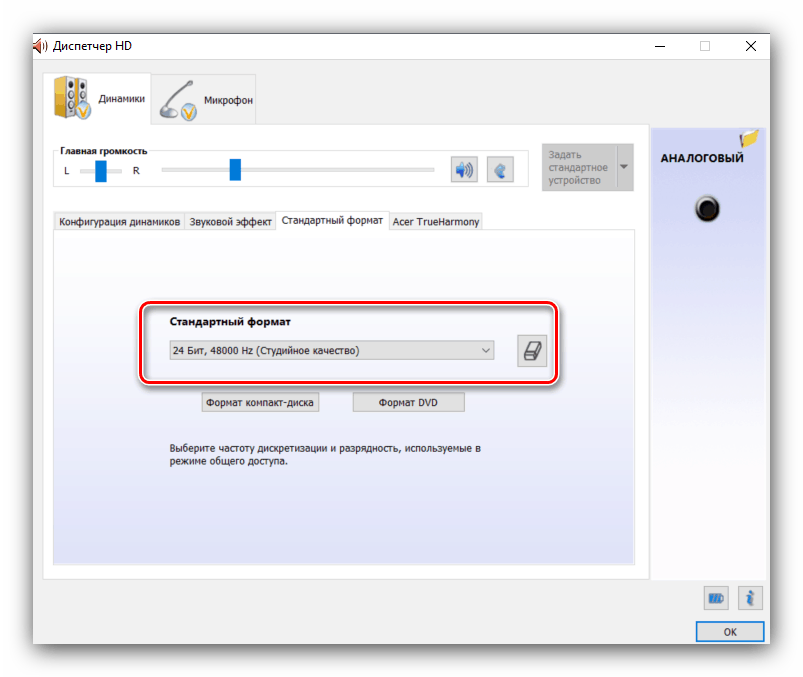
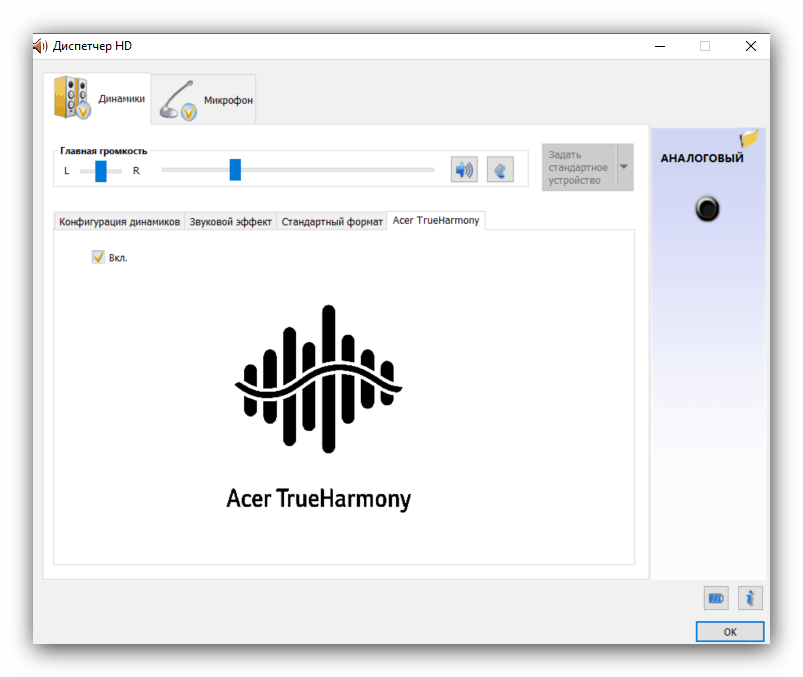
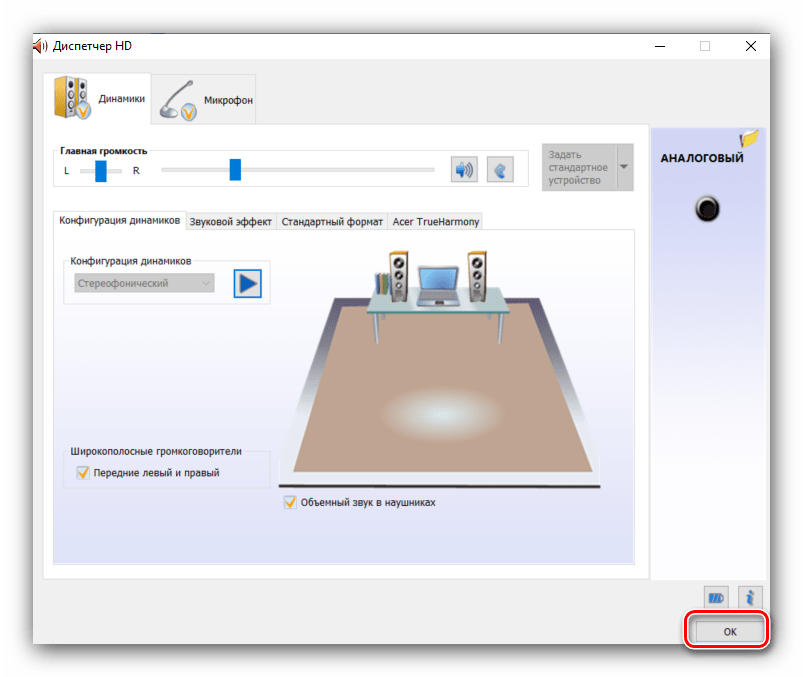
Ločene zvočne kartice nudijo lastno programsko opremo, vendar se bistveno ne razlikuje od upravljalnika avdio opreme Realtek.
2. način: Redni objekti OS
Najenostavnejša konfiguracija zvočne opreme je možna z uporabo sistemskega pripomočka "Zvok" , ki je prisoten v vseh različicah operacijskega sistema Windows, in z uporabo ustrezne postavke v "Parametri" .
»Možnosti«
- Najlažje je odpreti »Parametre« s kontekstnim menijem »Start« - levo kazalko premaknite na gumb za priklic tega elementa, z desno tipko miške kliknite in nato z levim klikom na želeni element.
![Parametri klica za nastavljanje slušalk v operacijskem sistemu Windows 10]()
Glejte tudi: Kaj storiti, če se možnosti »Možnosti« ne odprejo v sistemu Windows 10
- V glavnem oknu »Parametri« kliknite na možnost »Sistem« .
- Nato v meniju na levi pojdite na "Zvok" .
- Na prvi pogled je malo nastavitev. Najprej izberite slušalke s spustnega seznama na vrhu, nato kliknite povezavo »Lastnosti naprave« .
- Izbrano napravo lahko preimenujete ali onemogočite tako, da potrdite polje z imenom te možnosti. Na voljo je tudi prostorski zvočni motor, ki lahko izboljša zvok na dragih modelih.
- Najpomembnejša točka je v poglavju "Povezani parametri" , povezava "Dodatne lastnosti naprave" - kliknite na to.
![Dodatne lastnosti naprave za konfiguriranje slušalk v sistemu Windows 10]()
Odprlo se bo ločeno okno lastnosti naprave. Pojdite na zavihek »Ravni « - tukaj lahko nastavite skupno glasnost izhodov za slušalke. Gumb "Balance" omogoča ločeno nastavljanje glasnosti levega in desnega kanala. - Naslednji zavihek, »Izboljšave« ali »Izboljšave« , je drugačen za vsak model zvočne kartice. Na zvočni kartici Realtek so naslednje nastavitve.
- V odseku "Napredno" so prikazani frekvenčni in bitni parametri izhodnega zvoka, ki nam ga že pozna prva metoda. Vendar pa za razliko od RealTech Managerja tukaj lahko poslušate vsako možnost. Poleg tega je priporočljivo, da onemogočite vse možnosti izključnega načina.
- Zavihek »Prostorski zvok « podvoji isto možnost v splošnem orodju »Parametri« . Ko opravite vse želene spremembe, uporabite gumba "Uporabi" in "V redu", da shranite rezultate postopka namestitve.

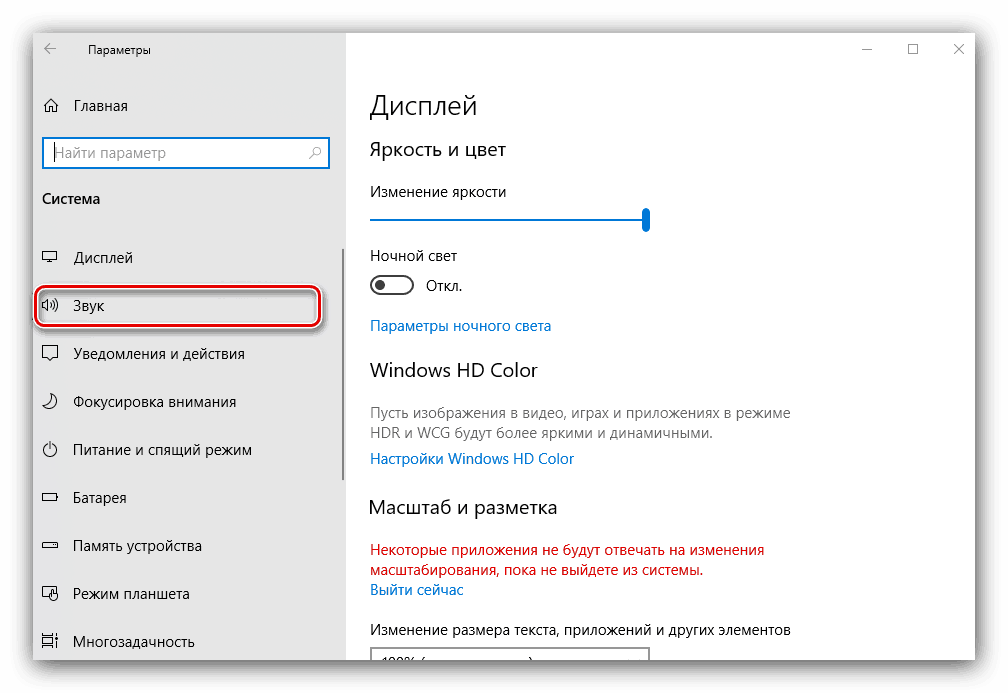
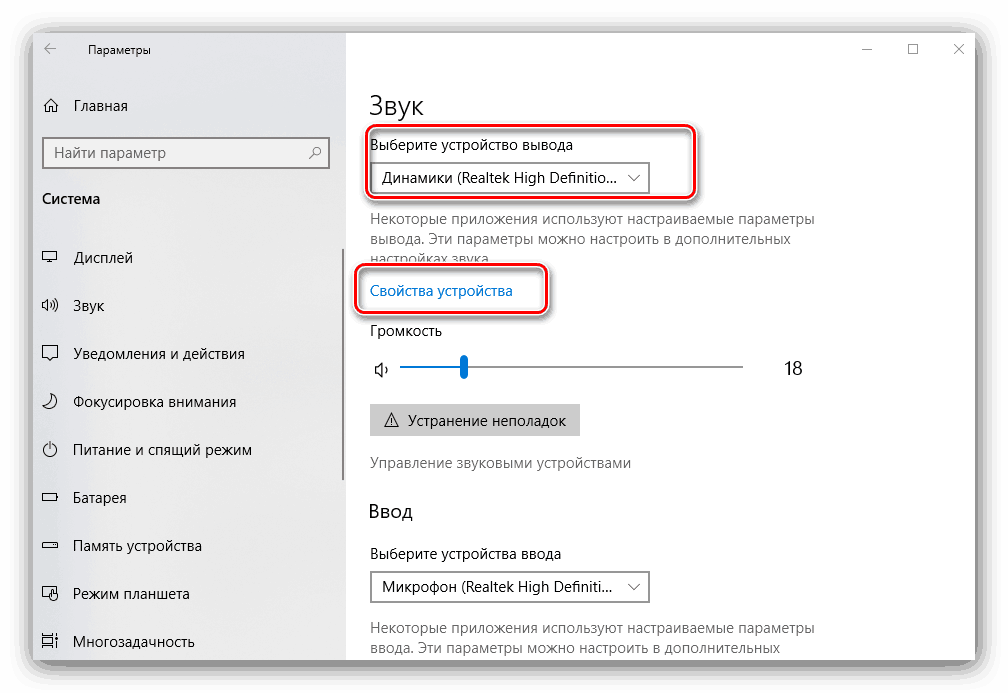
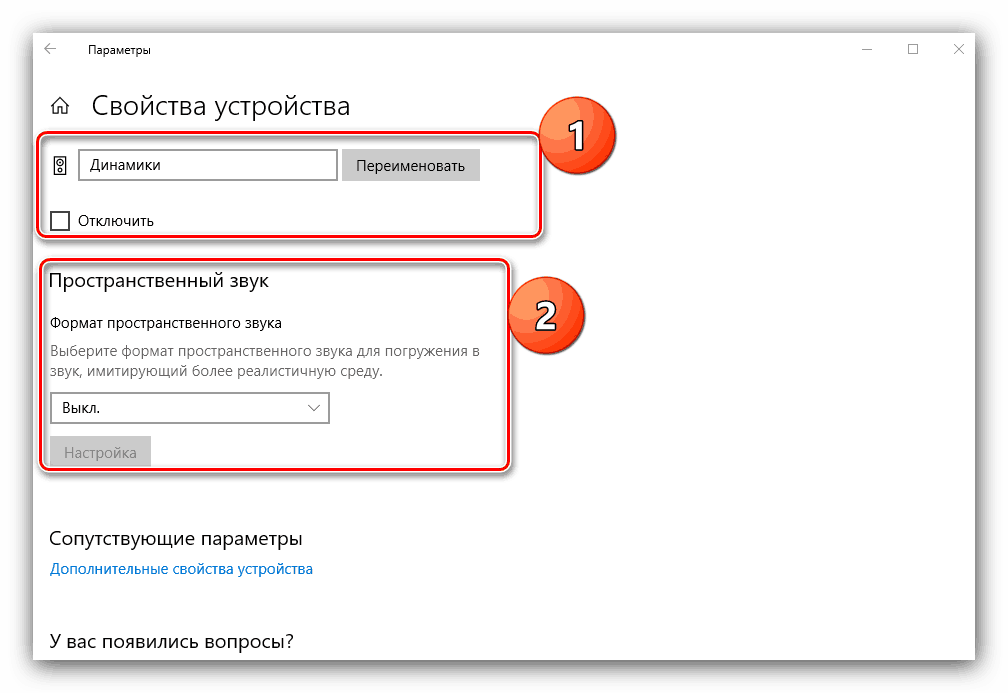


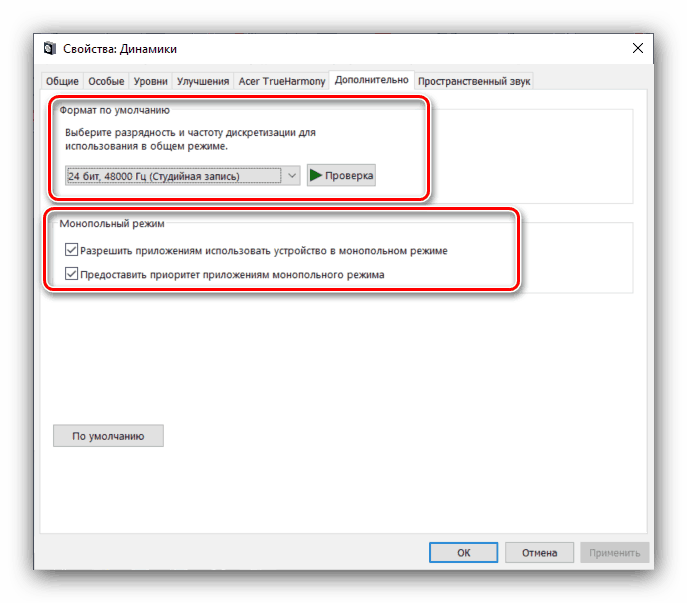
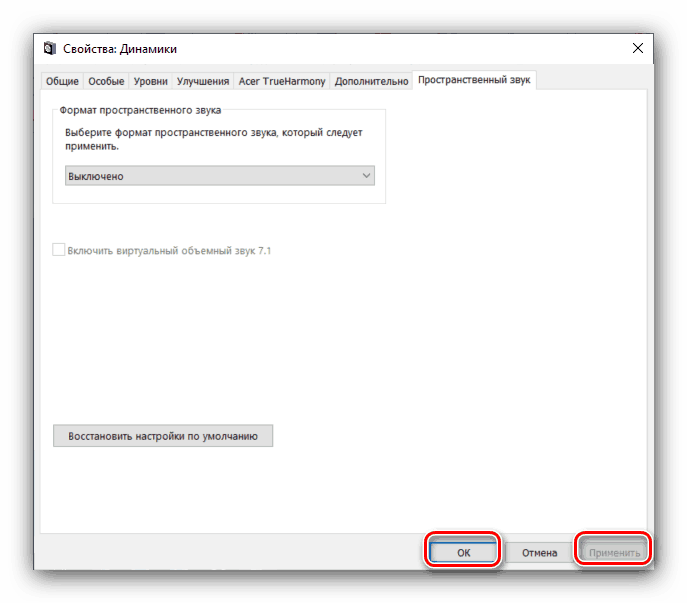
"Nadzorna plošča"
- Priključite slušalke na računalnik in odprite »Nadzorna plošča« (glej prvo metodo), vendar ta čas poiščite postavko »Zvok« in se pomaknite do nje.
- Na prvem zavihku, imenovanem "Predvajanje", so na voljo vse razpoložljive zvočne naprave. Povezane in prepoznane so označene, onemogočene so označene sivo. Prenosni računalniki dodatno prikazujejo vgrajene zvočnike.
![Prikazovanje naprav za nastavljanje slušalk v operacijskem sistemu Windows 10]()
Prepričajte se, da so vaše slušalke nameščene kot privzeta naprava - pod njihovim imenom mora biti prikazan ustrezen napis. Če ga ni, premaknite kurzor na položaj z napravo, pritisnite desni gumb miške in izberite možnost "Uporabi privzeto" . - Če želite konfigurirati element, ga izberite s pritiskom na levi gumb, nato pa uporabite gumb »Lastnosti« .
- Isto okno z zavihki se prikaže kot pri priklicu dodatnih lastnosti naprave iz aplikacije Parametri .
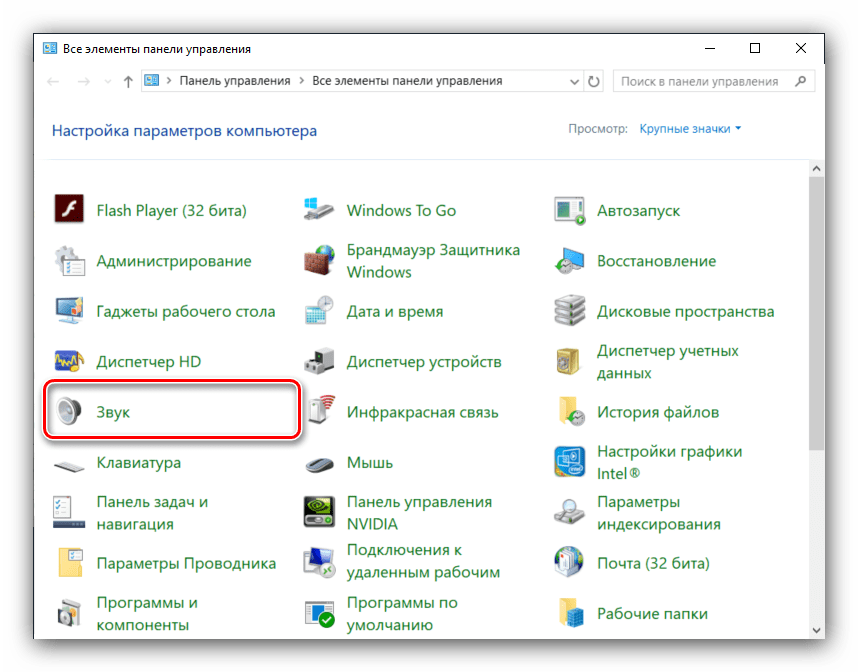
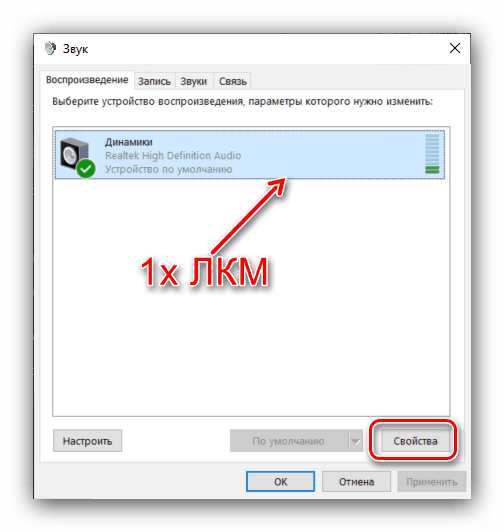
Zaključek
Pregledali smo metode za nastavitev slušalk na računalnikih z operacijskim sistemom Windows 10. Če povzamemo, opažamo, da nekatere aplikacije tretjih oseb (zlasti glasbeni predvajalniki) vsebujejo nastavitve za slušalke, ki so neodvisne od sistemskih.